- Müəllif Jason Gerald [email protected].
- Public 2023-12-16 10:54.
- Son dəyişdirildi 2025-01-23 12:06.
Telefonunuzdan e -poçt vasitəsilə şəkilləri asanlıqla göndərə bilərsiniz. Ümumiyyətlə, iki tətbiqdən istifadə edəcəksiniz, yəni e -poçt müştəri və qalereya. Bir Android telefonu istifadə edirsinizsə, Gmail və Foto tətbiqlərindən (və ya telefonunuzda quraşdırılmış başqa bir qalereya tətbiqindən) istifadə edə bilərsiniz. Eyni zamanda, iPhone istifadə edirsinizsə, Poçt və Foto tətbiqlərindən istifadə edə bilərsiniz.
Addım
Metod 1 /2: Android Telefonla E -poçt Göndərmək
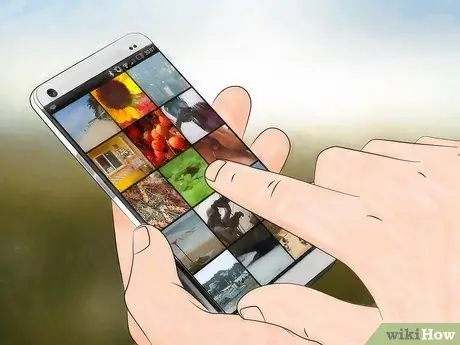
Addım 1. Göndərmək istədiyiniz şəklin artıq telefonunuzda saxlanıldığından əmin olun
Ekranın sol aşağı küncündəki ağ oxu basaraq bütün idarəetmələrin kilidini açın. Telefon qalereyasına vurun, sonra şəkli açın.

Addım 2. Paylaş simgesinə (aralarında bir dairə olan iki kiçik ox) vurun, sonra istədiyiniz e -poçtu seçin
Paylaşım simgesinə toxunduqdan sonra, telefonunuza bağlı hesabdan asılı olaraq bir neçə variant görəcəksiniz.
Cib telefonlarına bağlı rəqəmsal hesablara e-poçt və sosial media hesabları daxildir
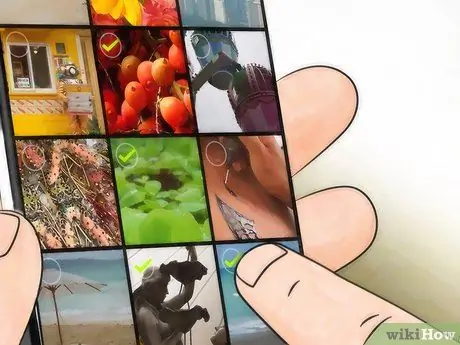
Addım 3. E -poçt göndərmək istədiyiniz şəkilləri seçin
E -poçt seçiminə toxunduqdan sonra, şəkil seçim ekranına aparılacaqsınız. Seçmək üçün göndərmək istədiyiniz şəklə vurun.
- Yüklənmiş şəkillər və Bluetooth vasitəsilə alınan şəkillər kimi telefonun kamerası tərəfindən çəkilməyən şəkillər DCIM qovluğunda ola bilər. Telefonun kamerası ilə çəkilən fotoşəkillər birbaşa Foto tətbiqində görünəcək.
- Göndərmək istədiyiniz bütün şəkilləri seçərək birdən çox şəkil göndərə bilərsiniz.
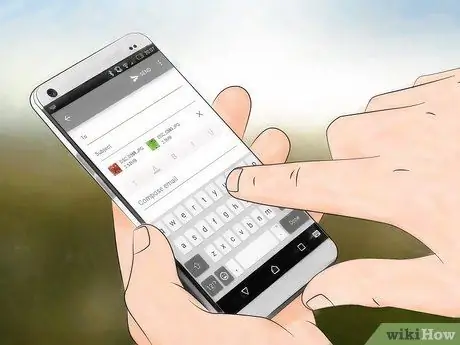
Addım 4. Şəkli seçdikdən sonra "Sonrakı" düyməsinə vurun
Seçdiyiniz şəkil yeni bir pəncərəyə aparılacaq və e -poçta əlavə olunacaq.
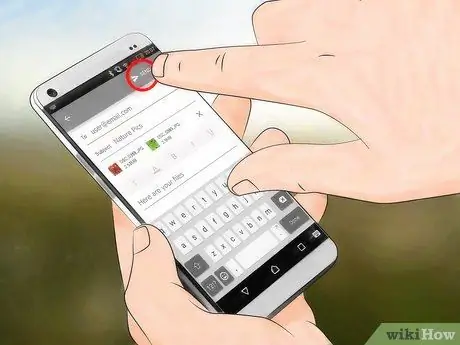
Addım 5. Uyğun sahəyə vuraraq və istəsəniz mesajı yazaraq mesajı yazın və göndərin
Bu ekrana bir mövzu da əlavə edə bilərsiniz.
E -poçt yazarkən ".com" düyməsinə toxunaraq vaxta qənaət edin
Metod 2 /2: iPhone iOS vasitəsilə bir e -poçt göndərilməsi
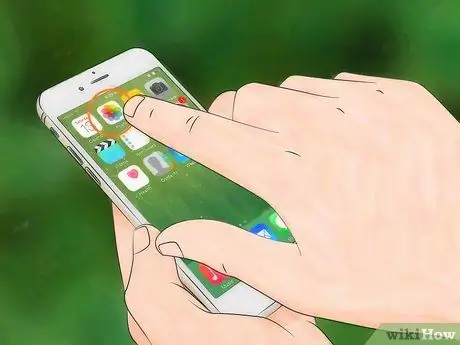
Addım 1. Fotoşəkillər tətbiqini açmaq üçün rəngli çiçək simgesinə toxunun, sonra göndərmək istədiyiniz şəkli seçin
Ekrana toxunaraq ekranı yuxarı və aşağı sürüşdürün.
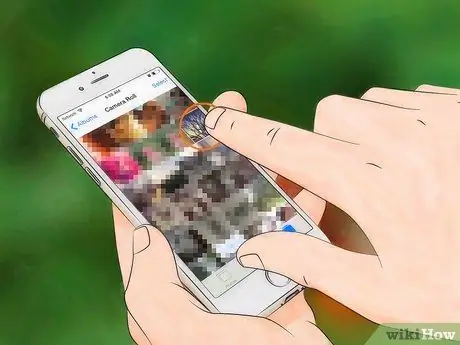
Addım 2. Göndərmək istədiyiniz şəkilləri seçin
Ekranın sağ üst küncündə "Seç" düyməsinə, sonra göndərmək istədiyiniz şəkilə vurun.
"Seç" seçimini tapmasanız, bütün variantları görmək üçün fotoya bir dəfə vurmağa çalışın
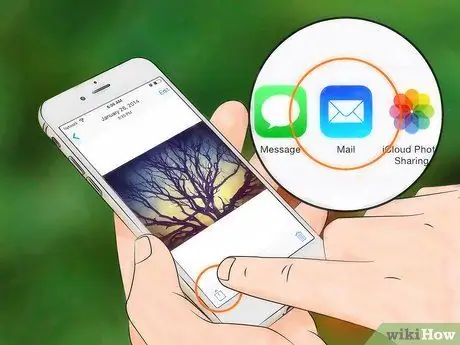
Addım 3. E -poçta şəkil əlavə etmək üçün ekranın sol aşağı küncündə yuxarı ox ilə kvadrat Paylaş simvoluna toxunun
Seçimi vurduqdan sonra "Şəkilləri e -poçtla göndər" düyməsinə vurun.
- Bəzi iPhone'lar "Sonrakı" ya, sonra "Poçt" a basmanızı tələb edir.
- Göndərmək istədiyiniz bütün şəkillər əlavə olunana qədər yuxarıdakı addımları təkrarlayın.
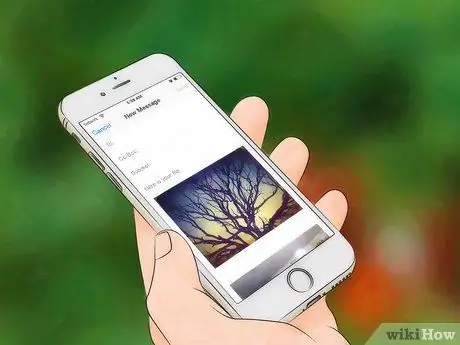
Addım 4. E -poçtunuzu yazın
E -poçt simgesine toxunduqdan sonra yeni bir mesaj görəcəksiniz. E -poçtunuzun mövzusunu və gövdəsini bu ekrana yazın.
- İOS 8 və yuxarıdan istifadə edirsinizsə, imlecinizi e -poçtun gövdəsinin üzərinə aparın. Buraya xatirələr, məlumatlar və digər mətnlər əlavə edə bilərsiniz. Büyüteç nişanı görünənə qədər ekranı o sahədə saxlayın. Barmağınızı ekrandan çıxarın. "Seç" və "Hamısını seçin" kimi müxtəlif seçimlər görəcəksiniz.
- Qara çubuğun sağındakı sağ oxa vurun. "Quote Level" və "Şəkil və ya Video əlavə et" seçimləri oxu basdıqdan sonra görünəcək. "Şəkil və ya Video əlavə et" düyməsini vurun.
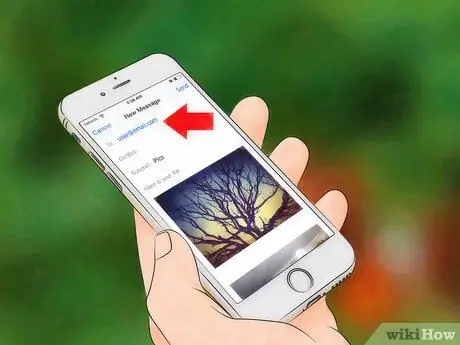
Addım 5. Kontaktlar əlavə edin
Kursor bu sütunda deyilsə "Kimə:" sütununu vurun. Təyinat e -poçt ünvanını daxil edin.
- Əlaqə siyahısından birbaşa e -poçt əlavə etmək üçün sütunun sağındakı əlaqə simvoluna toxunun. Bu simvol mavi artı işarəsi olan mavi bir dairədir.
- Gerekirse, əlaqələri "CC/BCC" sahəsinə əlavə edin.
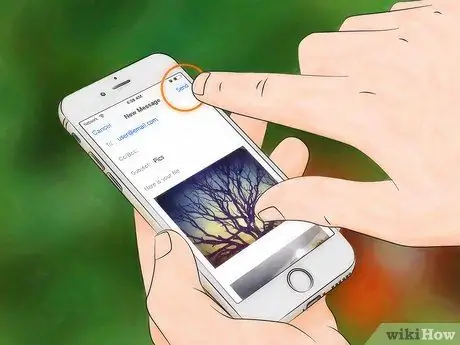
Addım 6. E -poçtunuzu göndərin
Bütün şəkillər seçildikdən sonra ekranın sağ üst küncündə Göndər düyməsinə vurun.
Doğru fotoşəkil, alıcı və mətn daxil etdiyinizə əmin olmaq üçün göndərməzdən əvvəl e -poçtunuzu redaktə edin
İpuçları
- Məhdud bir məlumat planınız varsa, məlumatların sızmasının qarşısını almaq üçün Wi-Fi şəbəkəsi üzərindən şəkillər göndərməyə çalışın.
- Bir smartfon istifadə etmirsinizsə, e -poçt tətbiqini açmaq və e -poçtunuzu tərtib etmək üçün telefonunuzdakı düymələrdən istifadə edin.
- Bir Windows Phone istifadə edirsinizsə, tətbiqlərin siyahısını açın, sonra ağ kvadratlı mavi kvadrat və mavi nöqtəyə/fotoşəkillər tətbiqini açmaq üçün vurun. Paylaşmaq istədiyiniz fotoşəkilə və ya videoya vurun, sonra geri dönüş işarəsi olan dairəvi "Paylaş" işarəsinə vurun. "E -poçt" seçimini seçin, sonra e -poçtunuzu yazın.
Xəbərdarlıq
- Cihazınızın imkanlarına görə göndərilən fotoşəkillərin sayını məhdudlaşdırın.
- Şəxsi şəkillərinizin təsadüfən göndərilməsinin qarşısını almaq üçün göndərməzdən əvvəl e-poçtun alıcısını iki dəfə yoxlayın.






